Det er ret irriterende, at du ikke kan uploade din lydoptagelse til nettet på grund af den store filstørrelse. Der er ingen mening med, at din optagelse er god, når du ikke kan uploade og dele den online. Det virker som en triviel opgave at reducere filstørrelsen på en lydfil, men det er afgørende, da de fleste mennesker er til at uploade filer online.
I betragtning af implementeringen af filgrænser på websteder kan dette altid være et problem, især når du er en podcastkunstner, der udgiver sange online. Her lærer du hvordan optimere lyd til web kompression og nem levering. Tjek dette indlæg ud og få det gjort på ingen tid.
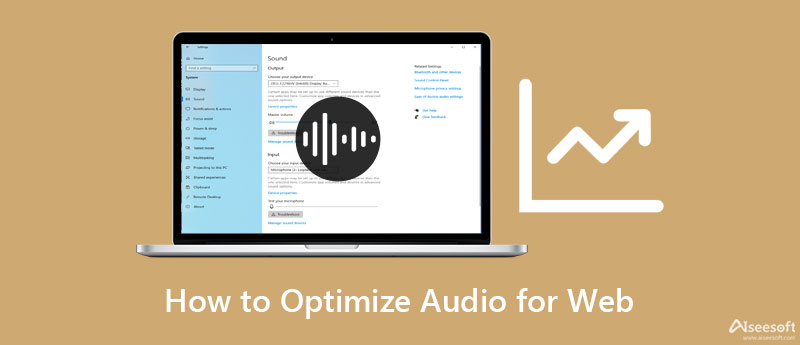
Den første måde at optimere lyden til nettet på er ved at komprimere lydfilen. Denne metode formindsker lydfilen, hvilket resulterer i en mindre filstørrelse, hvilket gør den klar til upload på nettet. Et anbefalet program, du kan bruge til at komprimere en lydfil uden at fjerne kvaliteten, er Video Converter Ultimate. Dette program giver adgang til lydfilens egenskaber, herunder bitrate, kanal og sample rate. Det bedste af det hele er, at du kan ændre lydformatet for at ændre størrelsen på filen. Bortset fra det, accepterer den mange lydformater som MP3, WAV, WMA, AAC osv. Se proceduren nedenfor for at lære, hvordan du optimerer lyd til internettet.

110,297 Downloads
Aiseesoft Video Converter Ultimate
100 % sikker. Ingen annoncer.
100 % sikker. Ingen annoncer.
På din computerenhed skal du downloade applikationen ved at klikke på en af de Gratis download knapperne ovenfor. Få appen installeret på din computer ved at følge opsætningsguiden. Start derefter programmet.
Gå derefter til fanen Værktøjskasse placeret i den øverste del af grænsefladen. Du vil se en liste over funktioner, der tilbydes af appen. Klik på Lydkompressor for at få adgang til værktøjet.

Klik på plustegnet for at importere din lydfil fra pop op-vinduet. Det File Explorer skal åbne på din enhed. Find og vælg derefter den lydfil, du ønsker at komprimere. Komprimeringsindstillingerne vises. Juster bithastigheden, samplingshastigheden og kanalen i henhold til dine præferencer. Eller brug skyderen til at justere størrelsen.
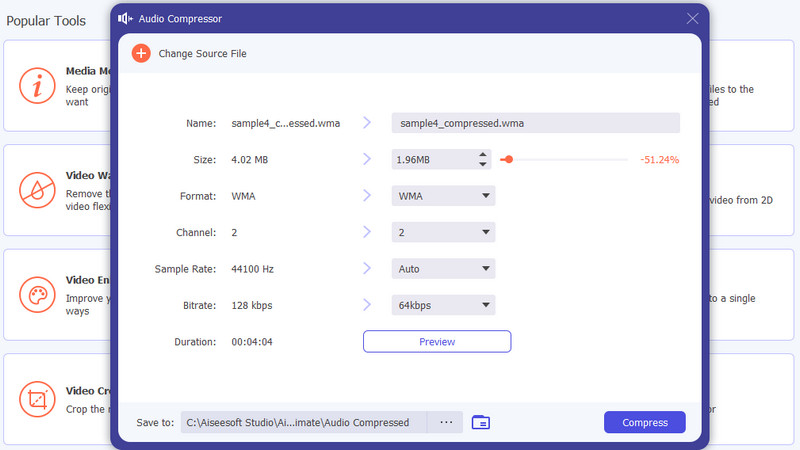
Indstil nu en filmappe ved at klikke på Åbn mappe knappen i bunden af grænsefladen. Tryk derefter på Komprimer knappen for at starte komprimeringsprocessen.

Hvis du leder efter en måde at forbedre kvaliteten af din lydfil, før du uploader den online, kan du overveje at bruge Audacity. Det er en gratis audio forstærker til macOS, Linux/GNU, Windows og andre operativsystemer. Programmet kommer med avancerede muligheder for at forbedre lydfiler. Mange lydoptagere og podcastere bruger det til at forbedre stemmekvaliteten. Nu, for at optimere lyden til internettet, se nedenstående trin for at bruge dette program.
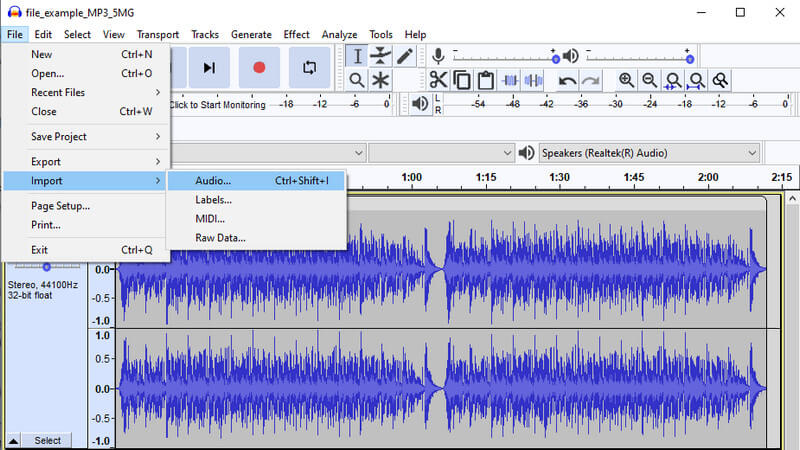
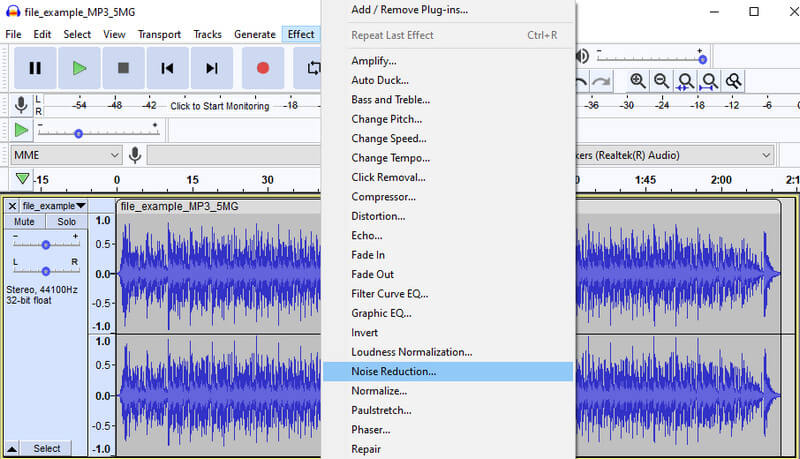
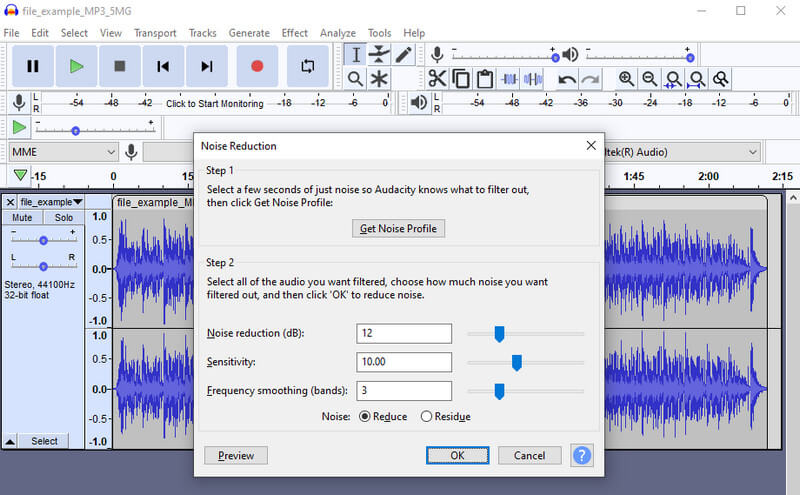
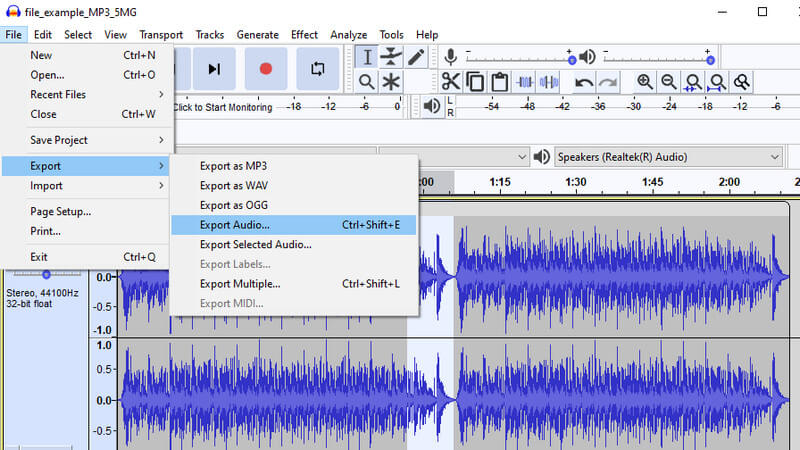
Du har måske ingen idé om de anbefalede lydindstillinger til web eller streaming online. Derfor vil du i denne del af indholdet lære om de anbefalede codec, bitrate, kodningsindstillinger, kanaler osv. til web- og online-lydstreaming.
Anbefalet Audio Codec
Til næsten alle situationer er AAC bedst. Det understøtter en lang række enheder og platforme som iOS, Android, Windows, Linux og macOS. Kvalitetsmæssigt er den MP3 overlegen. Faktisk bruger de fleste internetvideoer AAC som lyd-codec.
Anbefalede lydkodningsindstillinger
Kodningsindstillinger spiller også en stor rolle i lydfiler. Dækker disse kodningsindstillinger omfatter kanal- og lydsamplefrekvens. Kanaler kommer i to indstillinger, nemlig stereo og mono. Grundlæggende refererer mono til "én", og denne indstilling anbefales til lyd i lav kvalitet. Fordelen er, at det reducerer bithastigheden, hvilket resulterer i mindre filstørrelse. Alligevel anbefales stereo for en god lytteoplevelse.
En anden indstilling forbundet med lydkvaliteten er samplingsfrekvensen. Flere prøver vil resultere i en rig og fuld palet af toner. Det kræver dog mere data. Standard og anbefalet samplingsfrekvens ville være 44100 Khz til online- og livestreaming.
Anbefalet lydbithastighed
Bitrate er ofte relateret til lydfilens kvalitet, hvilket er sandt. Hvad angår den anbefalede bitrate for at optimere lyden til nettet, bør du overveje 64-128 KBps lydbithastighed. Selvom 192 KBps vil lyde bedre, kan det resultere i højere data.
Hvordan kan jeg begrænse størrelsen af en lydfil uden at miste nogen kvalitet?
Der er tilgængelige løsninger, der kan hjælpe dig med at formindske mediestørrelsen, mens kvaliteten bevares. Du kan bruge Video Converter Ultimate. Desuden kan du justere lydegenskaberne, så de passer til dine behov.
Kan jeg forbedre lydkvaliteten i videoer?
Du kan forbedre kvaliteten af dine lydfiler ved at overveje dit optageudstyr. Du kan også bruge en lydeditor til fjern støj, udskift lyd, forbedre vokal og tilføje lydeffekter.
Hvad er den gode bitrate-størrelse for musik?
Det afhænger af det codec du skal bruge. Hvis du ønsker at bruge AAC, er 64 Kbps et godt valg. For MP3-codecs er den laveste bithastighed 128 for en anstændig lytteoplevelse.
Konklusion
Du kan uploade og dele dine sange eller lydoptagelser over internettet ved hjælp af denne vejledning. Her introducerede vi værktøjer til at hjælpe dig optimere lyden til nettet. At prøve hvert program vil hjælpe dig med at beslutte, hvilket er det bedste. Derudover er de anbefalede lydindstillinger til internettet tilvejebragt til din vejledning.

Video Converter Ultimate er fremragende videokonverter, editor og forstærker til at konvertere, forbedre og redigere videoer og musik i 1000 formater og mere.
100 % sikker. Ingen annoncer.
100 % sikker. Ingen annoncer.